
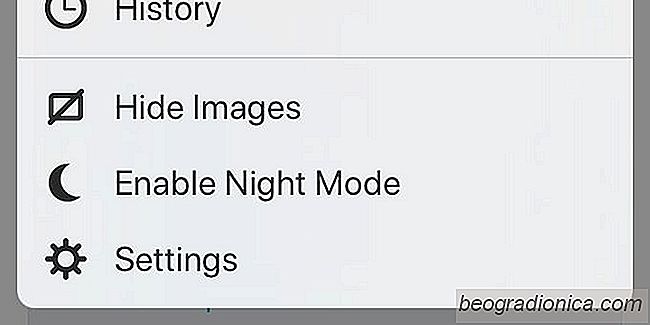
Quando se trata de uma conexão lenta ou apenas para salvar seu plano de dados, o mais inteligente a ser feito é o limite de quais aplicativos têm acesso aos seus dados de celular. Tanto o iOS quanto o Android permitem que você restrinja o acesso a dados por aplicativo. Isso significa que você pode permitir que novos e-mails e mensagens sejam exibidos quando você estiver em trânsito, mas impedir que outros aplicativos menos úteis consumam largura de banda. Se você usa o Firefox, pode economizar um pouco mais em largura de banda se desabilitar imagens no navegador.
Quando você desabilita imagens no Firefox, qualquer site que você visita será carregado sem nenhuma imagem. No máximo, você receberá um espaço reservado para a imagem. Não apenas a página de texto carregará mais rapidamente, você economizará tempo e largura de banda substanciais.
Esse Ă© um novo recurso do Firefox para iOS, portanto, será necessário atualizar o aplicativo para o versĂŁo mais recente, ou seja, versĂŁo 10.1. Abra o Firefox e toque no Ăcone de hambĂşrguer no canto inferior direito. Um menu será aberto com a opção "Ocultar imagens". Toque nessa opção para desativar as imagens no Firefox.
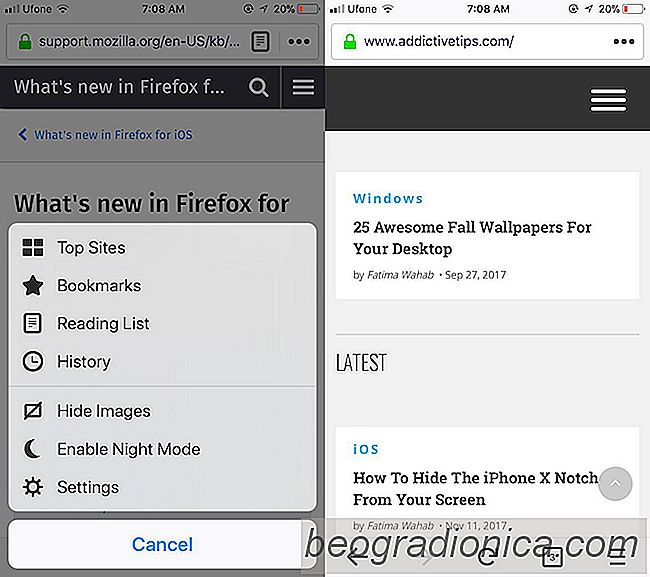
Visite um site, qualquer site e ele não exibirá imagens, sem exceção. Tudo, desde imagens de cabeçalho até o logotipo, etc., será impedido de ser carregado.
Mesmo que você não esteja tentando economizar largura de banda, se estiver em trânsito, isso pode ajudar a tornar a navegação melhor, porque você está procurando em sites para celular. Os sites para celular já percorreram um longo caminho e melhoraram bastante, mas ainda há muito espaço para melhorias. Um problema notório com a visualização de sites em um navegador móvel é o quanto a página salta quando elementos adicionais em uma página são carregados. Se você desabilitar imagens no Firefox, a página irá saltar muito menos.

Download The Official iOS 11 Wallpapers para iPhone e iPad
Cada nova versão do iOS vem com seu próprio conjunto de papéis de parede. Diga o que quiser sobre o iOS, ou os produtos da Apple como um todo, não há como negar que os papéis de parede são lindos. Na verdade, no que diz respeito aos recursos visuais, a Apple sempre teve a vantagem. Mesmo se você não está recebendo o próximo iPhone, ou você não é um usuário do iPhone, você ainda pode querer os novos papéis de parede do iOS 11.

Como descarregar aplicativos nĂŁo utilizados no iOS 11
O iPhone mais recente está disponĂvel em configurações de 64 GB e 256 GB. Ambas as configurações atendem Ă s necessidades de armazenamento inferiores e superiores do usuário mĂ©dio. Infelizmente, essas duas configurações nem sempre eram oferecidas pela Apple. Quando o iPhone 6 e 6 Plus foram lançados, eles estavam disponĂveis em 16 GB, 64 GB e 128 GB.